
发布时间:2020-04-15 来源:win7旗舰版 浏览量:
|
Windows 7,中文名称视窗7,是由微软公司(Microsoft)开发的操作系统,内核版本号为Windows NT 6.1。Windows 7可供家庭及商业工作环境:笔记本电脑 、平板电脑 、多媒体中心等使用。和同为NT6成员的Windows Vista一脉相承,Windows 7继承了包括Aero风格等多项功能,并且在此基础上增添了些许功能。 在我们进行网页浏览的过程中,有时会突然发生崩溃的现象,这种情况的发生也会影响到我们上网的心情,如果遇到这种情况要如何解决呢?不用着急,小编这就来支持你一招解决这个问题。 步骤: 1、打开IE浏览器,进入主界面点击右上角【工具】选项,在下拉菜单栏中选择【Internet选项】。  Win7系统页面崩溃 2、进入Internet属性对话框,进入【常规】选项下,点击【删除】。 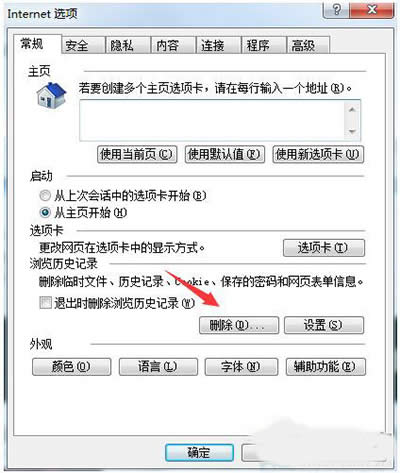 Win7系统页面崩溃 3、将【临时文件(Win7)】或者【脱机内容(XP)】,勾选然后点击删除。  Win7系统页面崩溃 4、删除浏览记录完毕,点击上方菜单栏处的【安全】选项。  Win7系统页面崩溃 5、进入安全选项卡下,点击【自定义安全级别】。 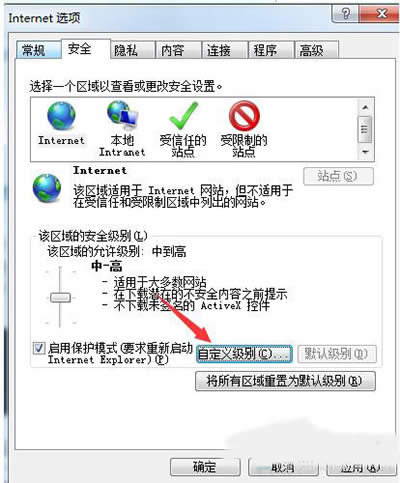 Win7系统页面崩溃 6、然后找到【对标记为可安全执行脚本的ActiveX控件执行脚本】将其启用,点击确定。 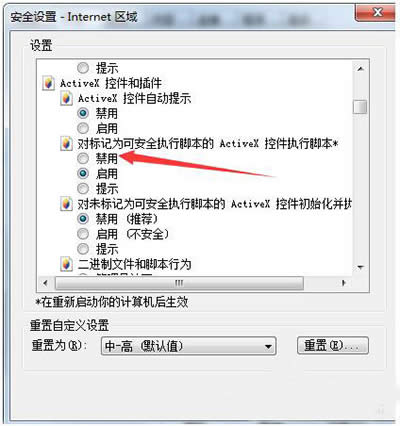 Win7系统页面崩溃 7、打开电脑左下角开始菜单, 找到【运行】选项点击打开。 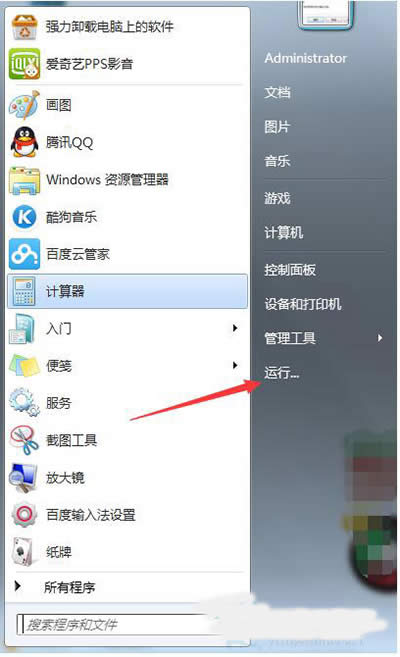 Win7系统页面崩溃 8、在运行命令行,输入【regsvr32 jscript.dll】命令点击确定,然后输入【regsvr32 vbscript.dll】点击确定,注册完成,问题解决。  Win7系统页面崩溃 Win7系统页面崩溃的解决方法就讲到这里了,如果你有遇到网页崩溃的情况,可尝试以上方法。 Windows 7简化了许多设计,如快速最大化,窗口半屏显示,跳转列表(Jump List),系统故障快速修复等。Windows 7将会让搜索和使用信息更加简单,包括本地、网络和互联网搜索功能,直观的用户体验将更加高级,还会整合自动化应用程序提交和交叉程序数据透明性。 |
今天系统之家Win7官网解密几种常见的黑客入侵手段和应对技巧。随着互联网与计算机的普及与广泛应用,
相信大家对声卡都不陌生,电脑麦克风等都需要用到声卡,不同颜色的HD声卡插孔是为接入多个音频设备的,
重装系统(安装系统)之家win7纯净版gho系统后检测不到U盘怎样处理
很多用户遇到系统故障自己无法解决时,都会选择重装系统来解决,虽然这也是比较彻底解决问题的好方法,但
查看系统之家纯净win7系统进程PID标识符的技巧分享给大家。使用电脑过程中,当用户需要了解进程状